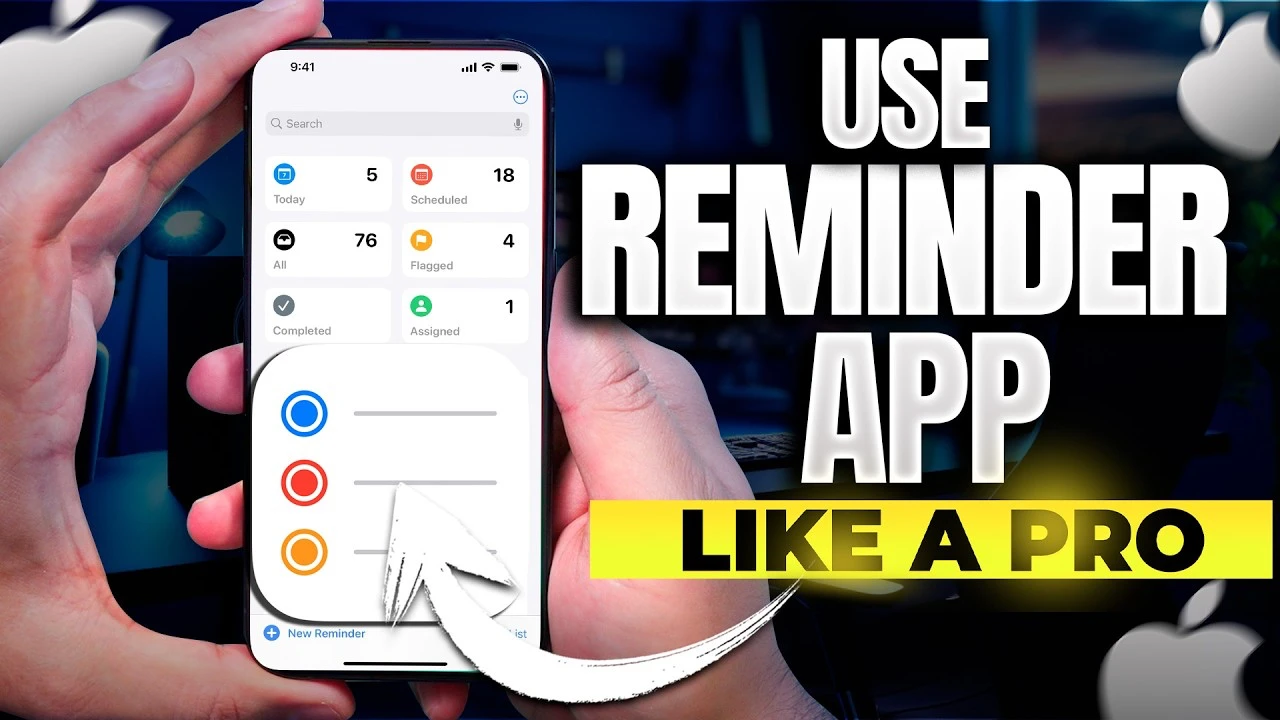
L'application Rappels de l'iPhone est un outil puissant et polyvalent qui peut vous aider à rester organisé, à gérer vos tâches et à vous assurer de ne jamais oublier une responsabilité importante. Avec son interface intuitive et son large éventail de fonctionnalités, l'application Rappels est un outil indispensable pour quiconque cherche à rationaliser son quotidien et à augmenter sa productivité. La vidéo ci-dessous de Howfinity nous montre comment utiliser l'application iPhone Reminders d'Apple pour en tirer le meilleur parti.
Commencer
Pour commencer à utiliser l'application Rappels, assurez-vous qu'elle est installée et mise à jour sur votre iPhone. Vous pouvez télécharger l'application depuis l'App Store si elle n'est pas déjà sur votre appareil. Il est important de maintenir l'application à jour, car les mises à jour régulières apportent souvent de nouvelles fonctionnalités, améliorations et corrections de bugs qui peuvent améliorer votre expérience et rendre l'application plus utile.
Création et gestion de listes
L'une des fonctionnalités clés de l'application Rappels est la possibilité de créer et de gérer plusieurs listes. Vous pouvez créer des listes à diverses fins, telles que :
- Tâches de travail
- Courses personnelles
- Listes de courses
- Tâches spécifiques au projet
Pour rendre vos listes facilement identifiables et visuellement attrayantes, vous pouvez les personnaliser avec différentes couleurs et icônes. Cela vous aide non seulement à trouver rapidement la liste dont vous avez besoin, mais rend également l'application plus attrayante et personnalisée selon vos préférences.
Organiser vos rappels au sein de ces listes est crucial pour une gestion efficace des tâches. En regroupant les tâches connexes, vous pouvez garder une vue d'ensemble claire de vos responsabilités et les aborder de manière structurée.
Ajout et personnalisation de rappels
L'ajout de rappels à vos listes est un processus simple. Appuyez simplement sur la liste souhaitée et appuyez sur le bouton « + » pour créer un nouveau rappel. Vous pouvez saisir un titre pour votre rappel, puis le personnaliser davantage avec diverses options :
- Dates et heures d'échéance : Définissez des dates et des heures d'échéance spécifiques pour vos rappels afin de recevoir des notifications en temps opportun et de respecter le calendrier.
- Rappels basés sur la localisation : Attribuez des emplacements à vos rappels afin de recevoir des alertes lorsque vous arrivez ou partez d'un endroit particulier.
- Mots clés: Utilisez des balises pour classer vos rappels, ce qui facilite leur recherche et leur filtrage ultérieur.
- Notes et pièces jointes : Ajoutez des notes détaillées, des images ou des URL à vos rappels pour obtenir du contexte et des informations supplémentaires.
- Signalement et priorisation : Signalez les rappels importants ou marquez-les comme hautement prioritaires pour vous assurer qu’ils se démarquent et reçoivent l’attention qu’ils méritent.
En personnalisant vos rappels avec ces options, vous pouvez créer un système de gestion de tâches hautement personnalisé et efficace adapté à vos besoins spécifiques.
Utiliser Siri pour les rappels
L'un des moyens les plus pratiques d'ajouter des rappels consiste à utiliser Siri, l'assistant virtuel d'Apple. Avec Siri, vous pouvez créer des rappels en mains libres, ce qui le rend parfait lorsque vous êtes en déplacement ou que vous ne pouvez pas saisir manuellement des tâches.
Pour utiliser Siri pour les rappels, activez-le simplement en disant « Hey Siri » ou en appuyant longuement sur le bouton latéral (sur iPhone X et versions ultérieures) ou sur le bouton d'accueil (sur les modèles précédents). Ensuite, utilisez les commandes vocales pour créer votre rappel. Par exemple:
- « Hey Siri, rappelle-moi d'appeler John à 15 heures. »
- « Rappelez-moi d'acheter du lait lorsque je quitte le travail. »
- « Ajoutez le « rapport de fin de projet » à ma liste de travail. »
Siri interprétera votre commande et créera le rappel en conséquence, vous faisant ainsi gagner du temps et des efforts.
Trier et épingler des listes
À mesure que vos listes s’allongent, il devient essentiel de les garder organisées et facilement accessibles. L'application Rappels offre deux fonctionnalités clés pour vous aider : le tri et l'épinglage.
Vous pouvez trier vos rappels dans une liste par priorité, date d'échéance ou date de création. Cela garantit que les tâches les plus importantes ou les plus urgentes apparaissent toujours en haut de votre liste, ce qui vous permet de vous concentrer plus facilement sur ce qui compte le plus.
Épingler les listes fréquemment utilisées est un autre moyen de rationaliser la gestion de vos tâches. En épinglant une liste, vous créez un raccourci vers celle-ci sur l'écran principal des rappels, vous permettant d'y accéder d'un simple toucher. Ceci est particulièrement utile pour les listes que vous utilisez quotidiennement, comme une liste de courses ou une liste de tâches professionnelles.
Modèles et listes intelligentes
Pour les tâches que vous effectuez régulièrement, les modèles peuvent vous faire gagner énormément de temps. Au lieu de créer le même ensemble de rappels à chaque fois, vous pouvez créer un modèle avec les détails nécessaires et l'utiliser pour générer rapidement de nouvelles instances de la tâche.
Les listes intelligentes sont une autre fonctionnalité puissante de l'application Rappels. Ces listes se remplissent automatiquement en fonction des critères que vous définissez, tels que les balises, les dates d'échéance ou les emplacements. Par exemple, vous pouvez créer une liste intelligente qui affiche tous les rappels marqués « travail » ou tous les rappels dus au cours de la semaine prochaine. Les listes intelligentes offrent un moyen dynamique et automatisé d'afficher et de gérer vos tâches, en s'adaptant à l'évolution de vos besoins et de vos priorités.
Paramètres et widgets
Pour tirer le meilleur parti de l'application Rappels, il est important d'explorer ses paramètres et de les personnaliser à votre guise. Dans les paramètres de l'application, vous pouvez :
- Choisissez quand et à quelle fréquence recevoir des notifications de rappel.
- Définir la liste par défaut pour les nouveaux rappels.
- Personnalisez l'apparence de l'application, comme la taille de la liste et l'icône de l'application du badge.
- Gérez vos listes de rappels et leurs paramètres.
En plus des paramètres de l'application, vous pouvez également ajouter un widget Rappels à l'écran d'accueil ou à la vue Aujourd'hui de votre iPhone. Ce widget offre un accès rapide à vos listes et rappels à venir sans avoir à ouvrir l'application elle-même. En jetant un coup d'œil au widget, vous pouvez rester informé de vos tâches et accéder rapidement à l'application en cas de besoin.
Conclusion
L'application Rappels de l'iPhone est un outil convivial et riche en fonctionnalités qui peut considérablement améliorer votre productivité et votre organisation. En suivant ce guide complet, vous pourrez maîtriser les différentes fonctionnalités de l'application et la personnaliser pour qu'elle corresponde parfaitement à vos besoins. De la création et de la gestion de listes à l'utilisation de Siri et des Smart Lists, l'application Rappels offre une multitude de possibilités pour rationaliser la gestion de vos tâches.
N'oubliez pas de revoir et de mettre à jour régulièrement vos listes, en vous assurant qu'elles reflètent fidèlement vos responsabilités et priorités actuelles. Avec l'application Rappels comme compagnon quotidien, vous serez bien équipé pour accomplir vos tâches, rester maître de votre emploi du temps et atteindre vos objectifs avec plus de facilité et d'efficacité.
Crédit source et image : Quelle finité
Classé sous : Apple, Apple iPhone, Guides
Dernières offres sur les gadgets geek
Divulgation: Certains de nos articles incluent des liens d’affiliation. Si vous achetez quelque chose via l'un de ces liens, Geeky Gadgets peut gagner une commission d'affiliation. Découvrez notre politique de divulgation.
Vous pouvez lire l’article original (en Angais) sur le {site|blog}www.geeky-gadgets.com